
עודכן לאחרונה ב
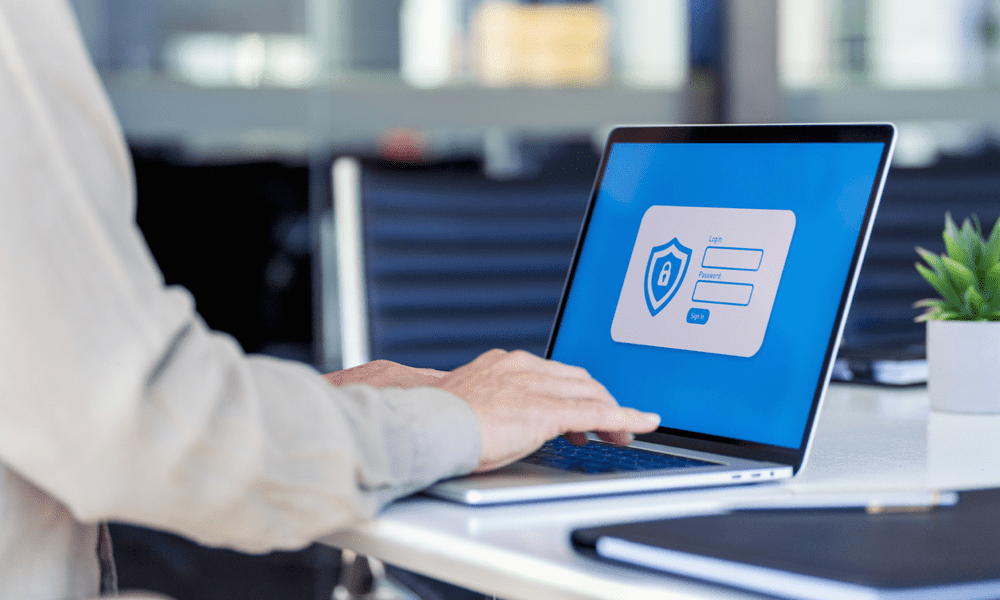
אם אתה רוצה להגביר את אבטחת הסיסמאות שלך ב-Windows 11, תוכל להגדיר תאריך תפוגה קבוע לסיסמאות. מדריך זה מסביר כיצד.
האם אתה רוצה לשמור על מחשב Windows 11 שלך מאובטח מפני האקרים ומשתמשים לא מורשים? אחת הדרכים לעשות זאת היא לאפשר תפוגת סיסמה לחשבון שלך.
בהתאם להגדרות שלך, תכונה זו תאלץ אותך לשנות את הסיסמה שלך כל כמה ימים או שבועות. זה ימנע מאף אחד לנחש או לפצח את הסיסמה שלך לאורך זמן. זה גם יקטין את הסיכון שהסיסמה שלך תדלוף בפרצת נתונים, מכיוון שאתה תעבור באופן קבוע לסיסמה חדשה (ובתקווה חזקה יותר).
אנו נראה לך כיצד להפעיל את תפוגת הסיסמה ב- Windows 11, מדוע עליך לעשות זאת וכיצד להשבית אותה אם אינך רוצה זאת למטה.
מדוע עליך להפעיל את תפוגת הסיסמה ב-Windows 11
תפוגת סיסמה היא תכונת אבטחה שגורמת לסיסמתך לפוג לאחר פרק זמן מסוים. כאשר תוקף הסיסמה שלך יפוג, עליך ליצור סיסמה חדשה בפעם הבאה שתיכנס.
זה יכול לעזור לך לשפר את האבטחה של המחשב שלך בכמה דרכים:
- תפוגת סיסמא עוזר למנוע שינויים לא מורשים להגדרות המערכת או לנתונים האישיים שלך על ידי מישהו שיש לו גישה למחשב האישי שלך.
- זה מגן על המחשב שלך מפני האקרים מי שעלול לסכן את הסיסמה שלך, במיוחד אם החשבון שלך לא פעיל או שפג תוקפו.
- זה שומר על פרטיותך על ידי הפיכת הסיסמה שלך לקשה יותר לפיצוח, במיוחד אם אתה משתמש באותה סיסמה עבור מספר חשבונות.
כברירת מחדל, Windows 11 מגדיר גיל סיסמה מרבי של 42 ימים עבור חשבונות מקומיים ו-72 ימים עבור חשבונות Microsoft.
כיצד להפעיל תפוגת סיסמה עבור חשבונות מקומיים ב-Windows 11
אם אתה השתמש בחשבון מקומי במחשב Windows 11 שלך, אתה יכול לאפשר תפוגת סיסמה באמצעות משתמשים וקבוצות מקומיים כלי ניהול snap-in.
בדוק את סוג חשבון המשתמש שלך לפני שתמשיך, מכיוון שתזדקק להרשאות מנהל כדי להגדיר תאריך תפוגה של סיסמה. אם אתה משתמש בחשבון Microsoft כדי להיכנס למחשב Windows 11 שלך, דלג לסעיף הבא.
כדי לאפשר תפוגת סיסמה עבור חשבונות Windows 11 מקומיים:
- לחץ לחיצה ימנית על תפריט התחל ובחר לָרוּץ (או לחץ על מקש Windows + R במקלדת שלך).
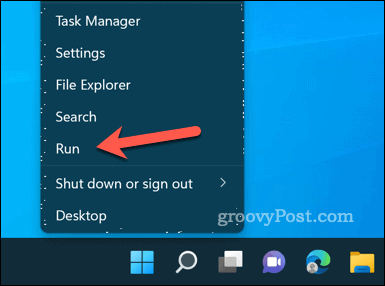
- בתוך ה לָרוּץ קופסא, סוּג:lusrmgr.msc ולחץ בסדר כדי לפתוח את משתמשים וקבוצות מקומיים לוח בקרה עם חיבור.
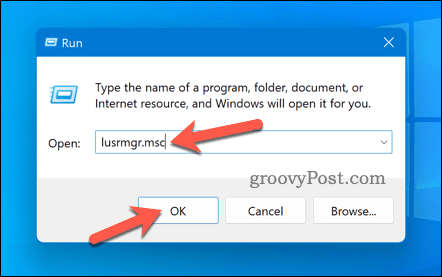
- ב משתמשים וקבוצות מקומיים, בחר את משתמשים תיקיה משמאל.
- לאחר מכן, לחץ פעמיים על שלך חשבון משתמש מקומי בצד ימין כדי להגדיר את תפוגת הסיסמה.
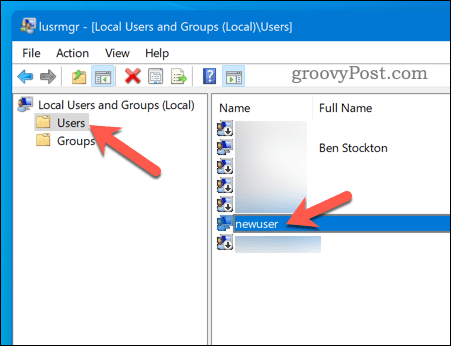
- בתוך ה כללי לשונית, בטל את הסימון בתיבה שאומרת הסיסמה לעולם לא תפוג ולחץ בסדר.
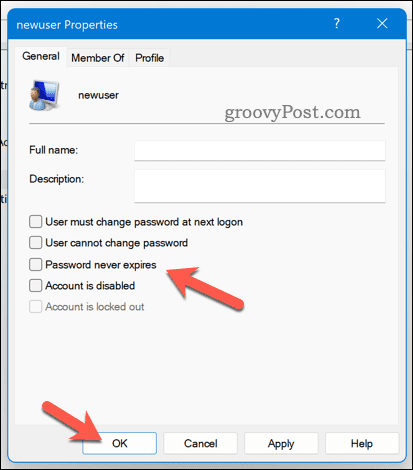
- צא מחשבונך או הפעל מחדש את המחשב כדי שהשינויים ייכנסו לתוקף.
סיסמת החשבון המקומי שלך אמורה לפוג לאחר מספר הימים שצוין - 42 ימים כברירת מחדל. לאחר פקיעת הסיסמה, עליך להגדיר סיסמה חדשה בכניסה הבאה.
כיצד להפעיל תפוגת סיסמה עבור חשבונות Microsoft ב-Windows 11
אם אתה משתמש בחשבון Microsoft במחשב Windows 11 שלך, אתה יכול לאפשר תפוגת סיסמה באופן מקוון דרך אבטחת מיקרוסופט עמוד.
כדי להגדיר תאריך תפוגה של סיסמה עבור חשבון Microsoft ב-Windows 11;
- בקר ב עמוד האבטחה של מיקרוסופט בדפדפן האינטרנט שלך. כאשר תתבקש, היכנס עם פרטי חשבון Microsoft שלך.
- לאחר מכן, לחץ אבטחת סיסמאות תַחַת יסודות אבטחה. ייתכן שתתבקש להיכנס שוב בשלב זה.
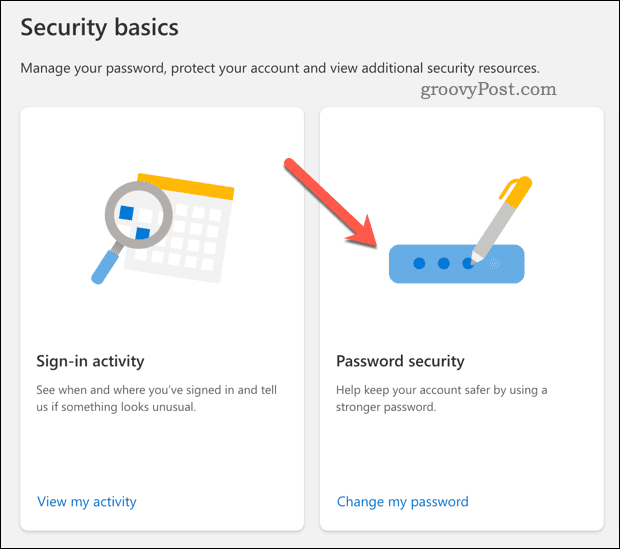
- תצטרך לשנות את הסיסמה שלך כדי להפעיל תכונה זו, אז הזן את הסיסמה הנוכחית שלך וסיסמה חדשה.
- סמן את התיבה שאומרת גרום לי לשנות את הסיסמה שלי כל 72 ימים.
- נְקִישָׁה להציל כדי לאשר את השינוי.
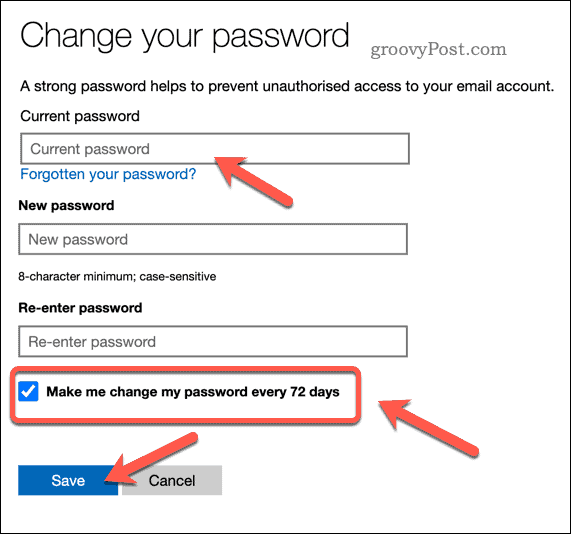
כאשר הגדרה זו מופעלת, הסיסמה של חשבון Microsoft שלך תפוג כל 72 יום. בדומה למשתמשים מקומיים, תצטרך ליצור סיסמה חדשה בכניסה הבאה לאחר שתאריך התפוגה חלף.
כיצד להשבית את תפוגת הסיסמה ב-Windows 11
אם אינך רוצה לאפשר תפוגת סיסמה עבור חשבונך, תוכל להשבית אותה בקלות באותן שיטות כמו לעיל. פשוט בצע את השלבים הבאים:
- ל חשבונות מקומיים, סמן את התיבה שאומרת הסיסמה לעולם לא תפוג בתוך ה משתמשים וקבוצות מקומיים snap-in.
- ל חשבונות מיקרוסופט, בטל את הסימון בתיבה שאומרת גרום לי לשנות את הסיסמה שלי כל 72 ימים בדף האבטחה של Microsoft.
השבתת תפוגת סיסמה מקומית באמצעות מסוף Windows
לחלופין, תוכל להשבית את תפוגת הסיסמה עבור כל החשבונות המקומיים באמצעות Windows Terminal או כלי שורת פקודה ישנים יותר.
כדי להשבית את תפוגת הסיסמה עבור חשבונות משתמש מקומיים:
- לחץ לחיצה ימנית על תפריט התחל ובחר מסוף Windows (אדמין) או השקה cmd דרך תפריט התחל.
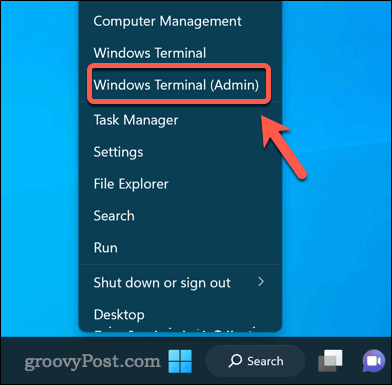
- במסוף Windows או בחלון שורת הפקודה, הקלד את הפקודה הבאה ולחץ להיכנס:
wmic UserAccount set PasswordExpires=שקר
- לאחר שתפעיל את הפקודה הזו, הפעל מחדש את המחשב.
אבטחת החשבונות שלך ב-Windows 11
תפוגת סיסמה היא תכונה שימושית שיכולה לעזור לך לשמור על מחשב Windows 11 מאובטח מפני משתמשים והאקרים לא מורשים. על ידי הפעלת תפוגת סיסמה ב-Windows 11, אתה יכול להקשות על אחרים לפרוץ למערכת שלך.
אם אתה עובד על מחשב ללא גישה לאינטרנט, אתה עלול להתפתות הסר את הסיסמה שלך לַחֲלוּטִין. עם זאת, זה עדיין טומן בחובו סיכונים, לכן עליך לשקול אם קיימות אפשרויות טובות יותר.
למשל, אתה יכול הגדר את Windows Hello לכניסות והשתמש במקום זאת ביומטריה (כגון טביעת אצבע או זיהוי פנים).
כיצד למצוא את מפתח המוצר של Windows 11
אם אתה צריך להעביר את מפתח המוצר של Windows 11 או רק צריך אותו כדי לבצע התקנה נקייה של מערכת ההפעלה,...



